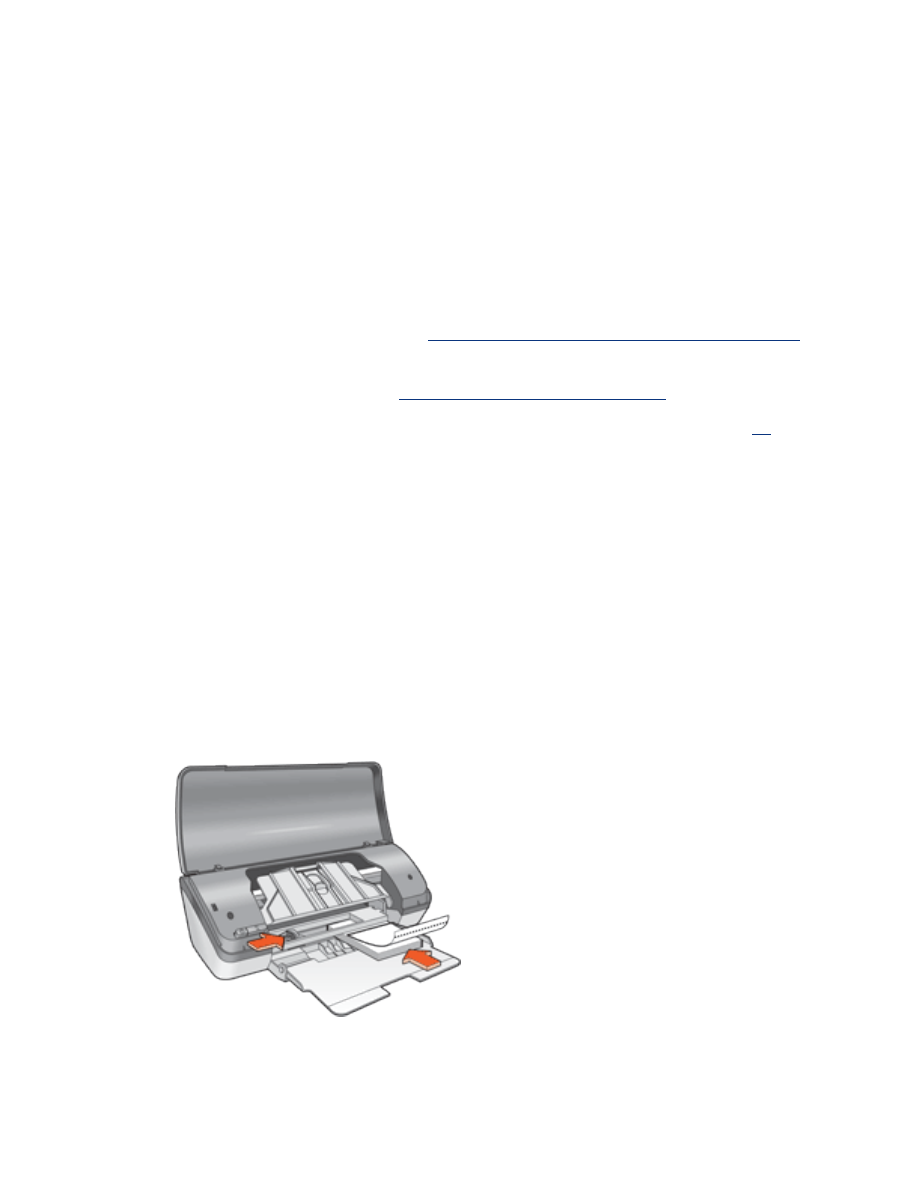
photographies
conseils
●
Pour être imprimée, la photo doit être au format électronique (numérique).
Prenez une photo numérique, numérisez une photo ou demandez à votre
photographe de vous fournir un fichier électronique de la photo à imprimer.
●
Utilisez les papiers photo de marque HP pour obtenir un résultat optimal.
●
Pour des résultats de haute qualité, utilisez un paramètre d'impression de
haute résolution et définissez les
options pour photographie numérique hp
.
●
Pour une résistance maximale à la décoloration, utilisez du papier photo hp
premium plus et installez une
cartouche d'impression photo
dans l'imprimante.
●
Pour obtenir des instructions pour l'impression sans bordure, cliquez
ici
.
●
Capacité du bac d'entrée : jusqu'à 30 feuilles
préparation de l'impression
1. Soulevez le capot de l'imprimante.
2. Faites glisser le guide du papier vers la gauche.
3. Soulevez le bac de sortie.
4. Procédez de l'une des manières suivantes :
❍
Petites photographies
: placez le papier photo dans le bac d'entrée, face à
imprimer vers le bas et languette déchirable vers l'extérieur de l'imprimante.
❍
Grandes photographies
: placez le papier photo dans le bac d'entrée, face
à imprimer vers le bas.
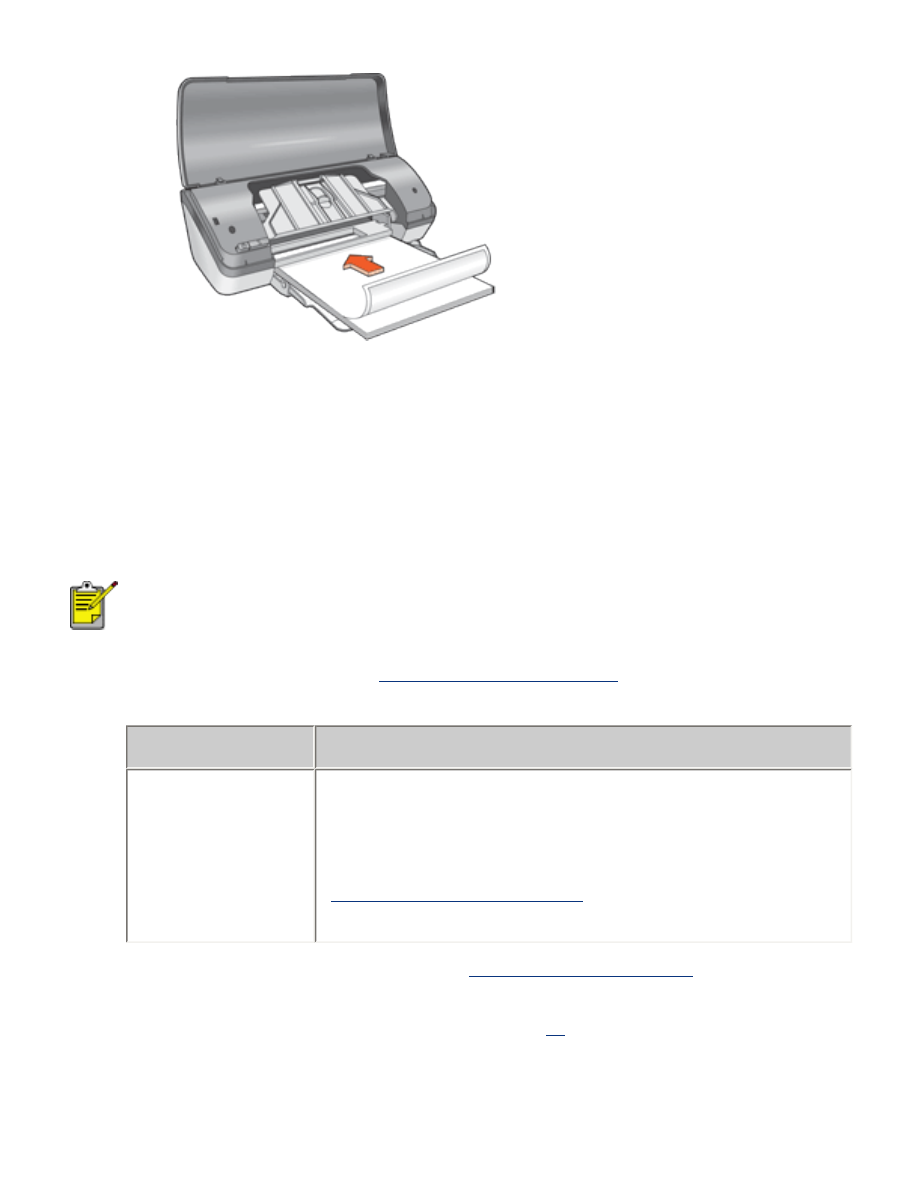
5. Poussez le papier photo à l'intérieur de l'imprimante jusqu'à ce qu'il soit calé.
6. Abaissez le bac de sortie.
7. Faites glisser le guide du papier pour le positionner
contre
le papier.
8. Abaissez le capot de l'imprimante.
impression de photographies
Si le logiciel est doté d'une option d'impression de photos, suivez les
instructions de celui-ci. Dans le cas contraire, suivez les instructions
ci-dessous.
1. Ouvrez la boîte de dialogue
Propriétés de l'imprimante
, puis sélectionnez les
paramètres suivants :
onglet
paramètre
Papier/
Qualité
Format
: format de papier photo approprié
Type
: type de papier photo approprié
Qualité d'impression
:
Normale
,
Supérieure
ou
ppp
maximal
Photographie numérique hp
: options d'amélioration
des photos
2. Le cas échéant, sélectionnez d'autres
paramètres d'impression
, puis cliquez sur
OK
.
Si le message Plus de papier apparaît, cliquez
ici
.
impression de photographies au format Exif Print amélioré
Exif Print (Exchangeable Image File Format 2.2) est un format d'image numérique
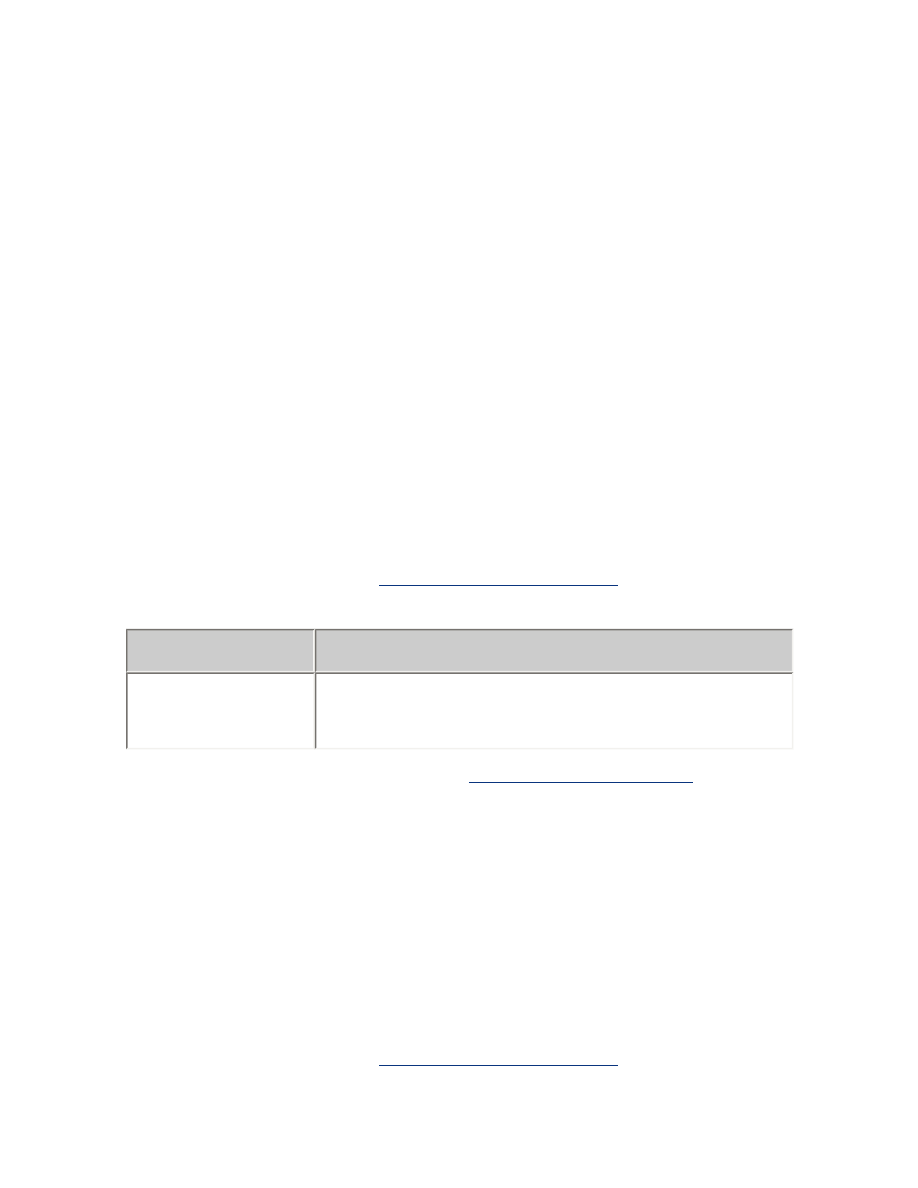
international qui simplifie la photographie numérique et qui améliore les photos
imprimées. Lorsqu'une photo est prise à l'aide d'un appareil photo numérique
compatible Exif, le format Exif Print capture des informations telles que la durée
d'exposition, le paramètre de flash et la saturation des couleurs et les stocke dans le
fichier de l'image. Le logiciel d'impression HP Deskjet exploite ensuite ces
informations pour apporter automatiquement des améliorations à l'image et obtenir
un résultat optimal.
L'impression de photos au format Exif Print nécessite :
●
Un appareil photo numérique qui prend en charge le format Exif Print
●
Un logiciel photo compatible Exif Print
●
Un logiciel d'impression HP Deskjet qui prend en charge le format Exif Print
●
Windows 98, 2000, Me ou XP
Pour imprimer des photographies au format Exif Print amélioré, procédez comme
suit :
1. Ouvrez le fichier à imprimer à l'aide du logiciel de photo proposant le format
Exif Print.
2. Ouvrez la boîte de dialogue
Propriétés de l'imprimante
, puis sélectionnez les
paramètres suivants :
onglet
paramètre
Papier/
Qualité
Type
: type de papier photo approprié
Qualité d'impression
:
Supérieure
ou
Normale
3. Le cas échéant, sélectionnez d'autres
paramètres d'impression
, puis cliquez sur
OK
.
Le logiciel d'impression optimise automatiquement l'image imprimée.
impression PhotoREt
La technologie PhotoREt offre le meilleur compromis entre vitesse d'impression et
qualité d'image.
Pour effectuer une impression à l'aide de la technologie PhotoREt, procédez comme
suit :
1. Ouvrez la boîte de dialogue
Propriétés de l'imprimante
, puis sélectionnez les
paramètres suivants :
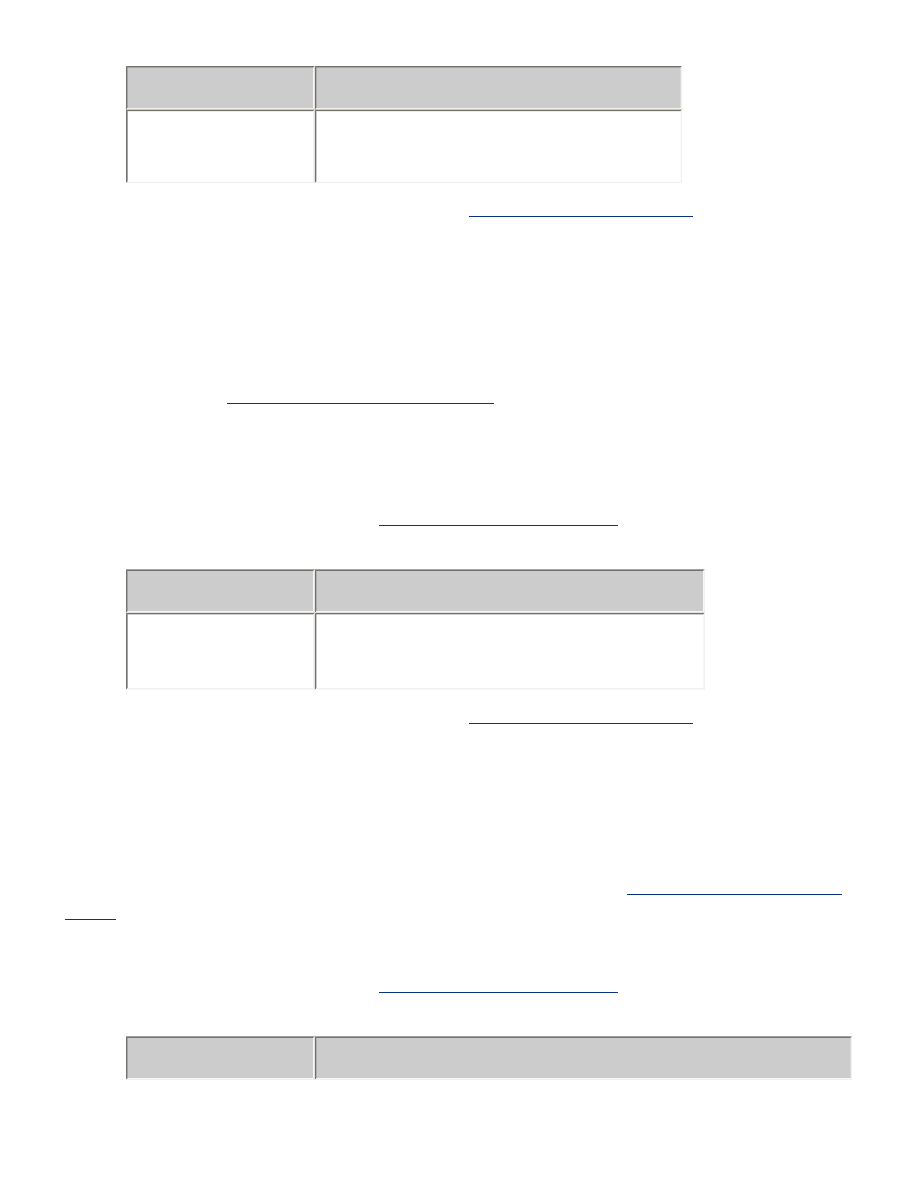
onglet
paramètre
Papier/
Qualité
Qualité d'impression
:
Supérieure
2. Le cas échéant, sélectionnez d'autres
paramètres d'impression
, puis cliquez sur
OK
.
4800x1200 ppp optimisés
La résolution 4800x1200 ppp optimisés offre la meilleure qualité d'impression.
Lorsque l'option
ppp maximal
est sélectionnée dans le pilote de l'imprimante, la
cartouche d'encre trichromique utilise le mode d'impression 4800x1200 ppp
optimisés. Si une
cartouche d'impression photo
est également installée, la qualité
d'impression est supérieure. Vous pouvez acheter la cartouche d'impression photo
séparément si elle n'est pas fournie avec l'imprimante.
Pour imprimer en mode 4800x1200 ppp optimisés, procédez comme suit :
1. Ouvrez la boîte de dialogue
Propriétés de l'imprimante
, puis sélectionnez les
paramètres suivants :
onglet
paramètre
Papier/
Qualité
Type
: type de papier photo approprié
Qualité d'impression
:
ppp maximal
2. Le cas échéant, sélectionnez d'autres
paramètres d'impression
, puis cliquez sur
OK
.
impression à l'aide de six encres
L'impression à l'aide de six encres permet d'améliorer la qualité des photos.
Pour réaliser une impression à l'aide de six encres, vous devez installer une cartouche
photo et une cartouche trichromique. Vous pouvez acheter la
cartouche d'impression
photo
séparément si elle n'est pas fournie avec l'imprimante.
Pour imprimer en mode six encres, procédez comme suit :
1. Ouvrez la boîte de dialogue
Propriétés de l'imprimante
, puis sélectionnez les
paramètres suivants :
onglet
paramètre
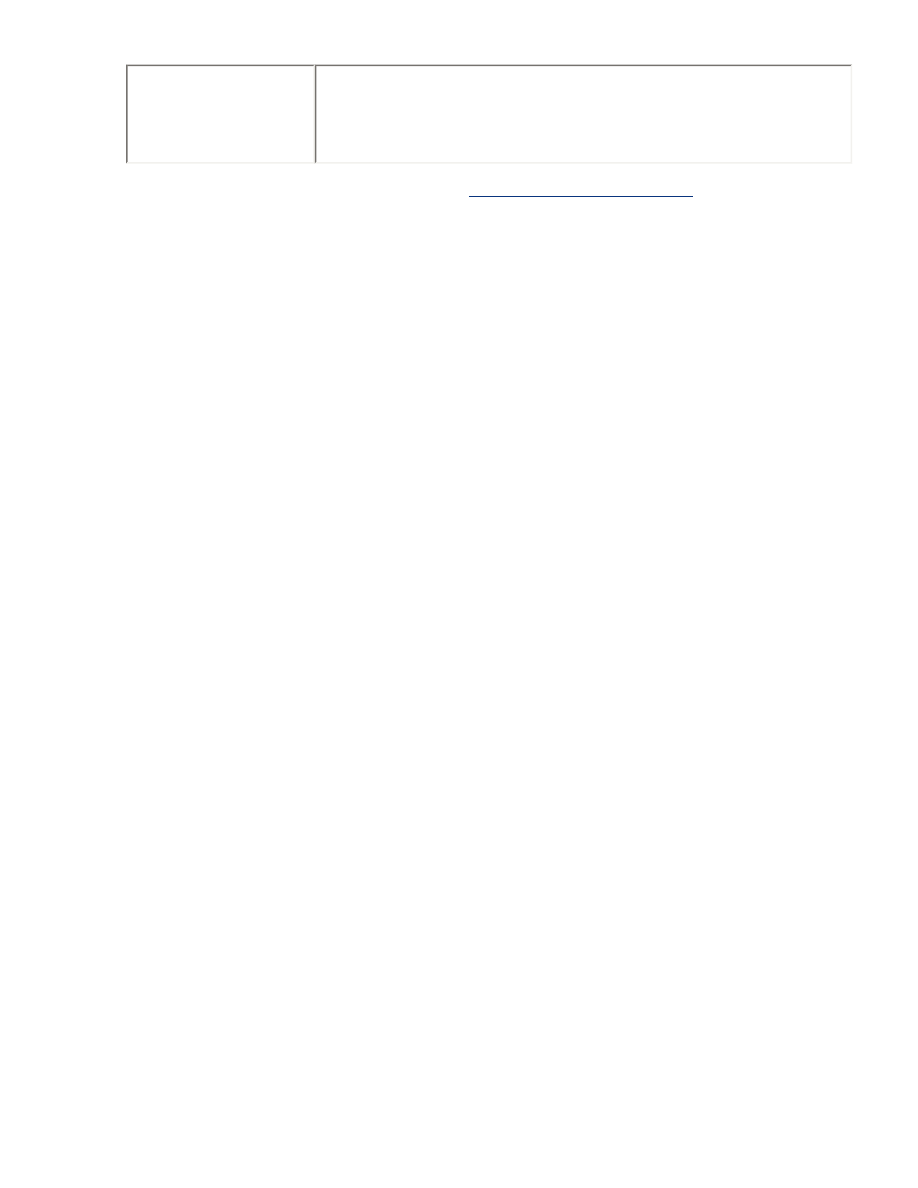
Papier/
Qualité
Type
: type de papier photo approprié
Qualité d'impression
:
Normale
,
Supérieure
ou
ppp
maximal
2. Le cas échéant, sélectionnez d'autres
paramètres d'impression
, puis cliquez sur
OK
.